专业的浏览器下载、评测网站
如何设置发微博时显示"来自搜狗高速浏览器"(已解决)
2020-10-09作者:浏览器之家来源:本站原创浏览:
最近有网友反映,他在逛微博的时候发现,有些人发布的新浪微博会显示一个“来自搜狗高速浏览器”的小尾巴。他使用的同样也是搜狗高速浏览器,但是自己发的却没有显示。那么如何设置发微博时显示"来自搜狗高速浏览器"呢?其实很简单,我们只需要在搜狗浏览器的设置页面中设置一下就可以了,下面大家一起来看看详细的设置方法吧。
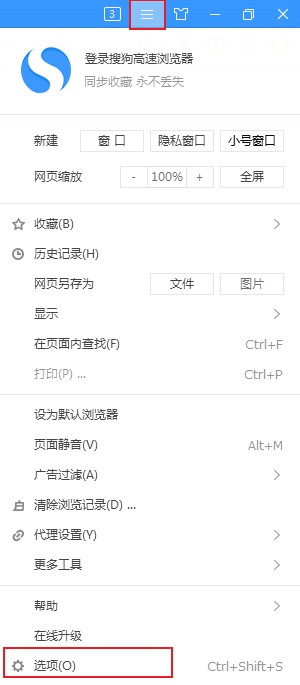
2、这时会进入搜狗浏览器的基本设置页面,在页面左侧的导航菜单中点击切换到“高级设置”页面中。
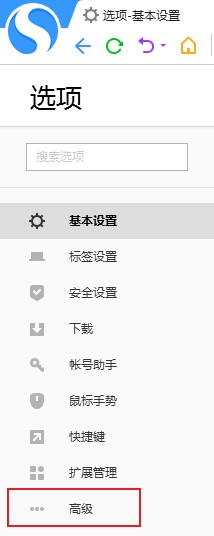
3、进入高级设置页面后,在页面底部找到“发布新浪微博时显示小尾巴:来自搜狗高速浏览器”勾选起来就可以了。
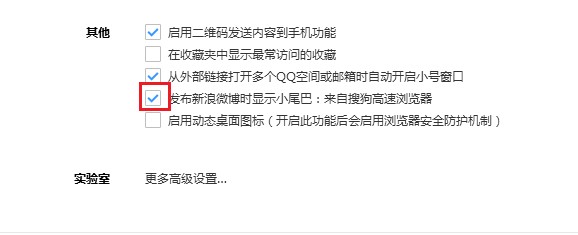
以上就是关于如何设置发微博时显示"来自搜狗高速浏览器"的全部内容,大家按照上面的方法来进行设置,就可以在发微博的时候自动带上“来自搜狗高速浏览器”的小尾巴了。
如何设置发微博时显示"来自搜狗高速浏览器"
1、首选打开搜狗浏览器,在浏览器右上方点击“显示菜单”图标,然后在下方弹出的菜单窗口中点击“选项”。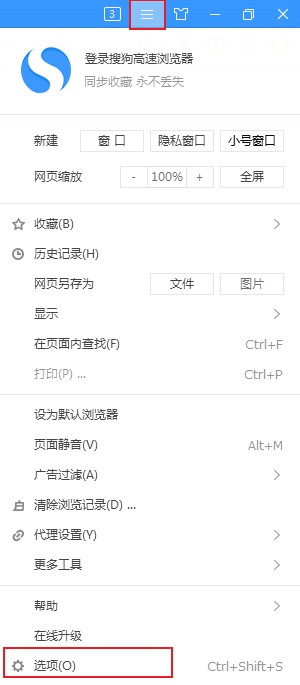
2、这时会进入搜狗浏览器的基本设置页面,在页面左侧的导航菜单中点击切换到“高级设置”页面中。
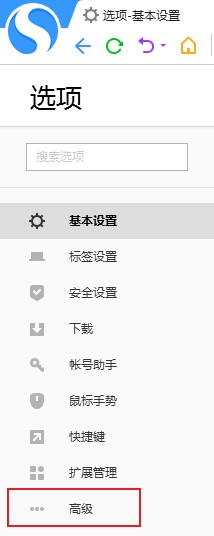
3、进入高级设置页面后,在页面底部找到“发布新浪微博时显示小尾巴:来自搜狗高速浏览器”勾选起来就可以了。
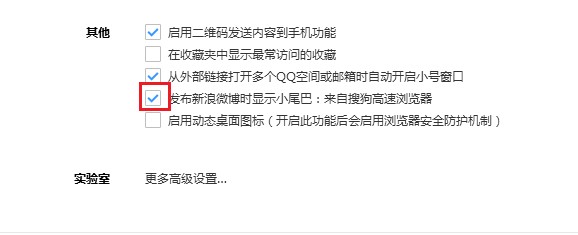
以上就是关于如何设置发微博时显示"来自搜狗高速浏览器"的全部内容,大家按照上面的方法来进行设置,就可以在发微博的时候自动带上“来自搜狗高速浏览器”的小尾巴了。